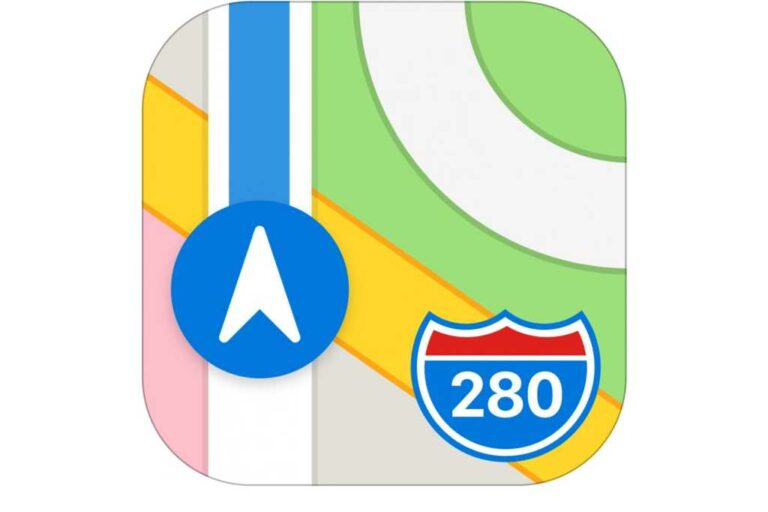Apple Maps répertoriant votre position de manière incorrecte ?Voici comment le signaler
Il n’y a pas de carte parfaite, ce sont toutes des approximations. Mais les propriétaires d’entreprise sont ennuyés lorsque les cartes numériques modernes répertorient la mauvaise adresse, ont des heures d’ouverture incorrectes ou même disent qu’elles sont fermées lorsqu’elles sont ouvertes – une énorme inquiétude pour les entreprises en difficulté.
Beaucoup ont envoyé un e-mail au Mac 911 pour obtenir de l’aide lorsque les clients ne pouvaient pas les trouver, ou plus récemment, lorsque l’adresse indiquée offrait une sortie dangereuse qui n’était pas l’entrée principale.
(Clarification : Lorsque les gens ont trouvé l’adresse e-mail Mac 911, ils ont pensé que nous étions Apple » Mac 911 ? Ça doit aider ! » Le but est d’essayer. Apple L’assistance n’est pas fournie par e-mail direct. )
Apple Maps propose un correctif qui a été légèrement modifié et étendu dans les dernières versions d’iOS/iPadOS et de macOS. Vous n’avez pas besoin d’être propriétaire d’une entreprise pour suggérer des modifications ou demander des corrections. Les adresses et itinéraires erronés affectent également les propriétaires et les locataires, ainsi que les organisations à but non lucratif, les écoles et d’autres organisations. (Google Maps a placé ma maison à quatre miles à l’ouest pendant environ six mois, ce qui a été un problème pour les livreurs, les travailleurs des services et les parents essayant d’amener leurs enfants à des jeux et à des fêtes d’anniversaire.)
Suivez les étapes ci-dessous pour signaler un bogue ou ajouter un emplacement non répertorié. Notez que les humains examinent les ajouts et les modifications ; ils ne sont pas manipulés.
(si vous ne pouvez pas accéder Apple Appareils ou ne souhaitez pas utiliser l’application Maps pour signaler un problème, vous pouvez utiliser un formulaire moins connu pour signaler un problème. Apple Dit également que vous pouvez appeler leur ligne d’assistance AppleCare (1-800-APLCARE) pour signaler des problèmes avec la carte, bien que je ne sache pas qui l’a fait. )
Corrigé et ajouté à iOS/iPadOS
Pour signaler des problèmes de localisation dans iOS 15, utilisez le menu à trois points.
IDG
Démarrez la carte. Pour corriger la liste :
- Cliquez sur un emplacement.
- Cliquez sur le menu à trois points à droite de l’ETA.
- robinet signaler un problème.
- Appuyez sur la question que vous souhaitez corriger.
- Modifier les informations.
- robinet nous faire parvenir.
Pour ajouter une liste :
- Appuyez et maintenez la carte pour créer un aiguille perdue.
- Cliquez sur le menu à trois points.
- robinet ajouter à la carte.
- Cliquez sur ce que vous souhaitez ajouter (adresse, lieu, arrêt de transport en commun, etc.).
- Remplissez les détails et assurez-vous que la broche est dans la bonne position.
- robinet envoyer.
Vous pouvez également appuyer sur Marquer ma position en bas de l’écran pour placer rapidement une épingle à votre position, puis suivre les étapes ci-dessus.
Big Sur corrigé et ajouté et plus tard
Vous pouvez facilement signaler un problème avec un emplacement sur la carte de Big Sur.
IDG
Démarrez la carte. Pour corriger la liste :
- Cliquez sur l’icône d’un emplacement.
- Cliquez sur le menu à trois points à droite du nom de l’emplacement.
- faites défiler jusqu’à signaler un problème tout en bas et cliquez dessus.
- Vous pouvez ensuite modifier les détails, y compris l’emplacement, et cliquer sur nous faire parvenir.
Au début, dans certains cas, il n’est pas évident qu’il y ait plus dans la boîte de dialogue, car la carte peut sembler être la seule chose que vous devez choisir. Secouez votre dispositif de pointage pour afficher la barre de défilement ou utilisez les commandes de défilement de votre trackpad ou de votre souris pour faire défiler vers le bas pour afficher les catégories, les heures et d’autres détails.
Pour ajouter une liste :
- Control-clic et sélectionnez Chute d’aiguille.
- Cliquez sur la punaise, puis sur le menu à trois points et sélectionnez ajouter manquant.
- Remplissez les détails et cliquez nous faire parvenir.
Corrigé et ajouté dans macOS Catalina et versions antérieures
Démarrez la carte. Pour corriger la liste :
- Sélectionnez une icône de lieu.
- Cliquez sur son icône d’information (i), puis cliquez sur signaler un problème tout en bas de son panneau.
- Sélectionnez le type de questions. Dans Mojave, les options suivantes s’affichent : emplacement sur la carte, détails du lieu, lieu fermé ou autres problèmes. Dans Catalina, seuls les détails de l’emplacement de modification sont affichés.
- Cliquez sur Continuez.
- Effectuez les actions nécessaires liées à la sélection (voir ci-dessous).
- Cliquez sur envoyer.
Sélectionnez un élément pour signaler un problème, puis sélectionnez Modifier les détails de l’emplacement pour fournir une mise à jour.
Chacune de ces quatre actions a un processus distinct :
- Emplacement sur la carte : Déplacez l’épingle à l’emplacement correct.
- Détails du lieu ou Modifier les détails du lieu : modifiez ou ajoutez des informations.
- Lieu fermé : rédigez une description qui fournit de la documentation.
- Autres questions : Expliquez la question en texte libre.
Ajoutez de nouveaux éléments dans Mojave et versions antérieures :
- Cliquez en maintenant la touche Contrôle enfoncée et placez une punaise, puis sélectionnez-la.
- Cliquez sur son icône d’information (i), puis cliquez sur signaler un problème.
- Cliquez sur Ajouter un lieu et cliquez Continuez.
- Déplacez l’épingle à l’emplacement correct et cliquez sur Continuez.
- Choisissez un type d’emplacement, par ex. Entreprise ou repèreremplissez les détails, puis cliquez sur Envoyer.
Le seul moyen d’ajouter une liste dans Catalina, cela fonctionne également dans Mojave et avant :
- choisir Carte > Signaler un problème.
- Cliquez sur ajouter manquant (Catalina) ou Ajouter un lieu (Mojave et versions antérieures) et cliquez sur Continuer.
- Déplacez l’épingle à l’emplacement correct et cliquez sur Continuez.
- Choisissez un type d’emplacement, par ex. Entreprise ou repèreremplissez les détails, puis cliquez sur Envoyer.
Cet article Mac 911 est en réponse à une question soumise par Anne, lectrice de Macworld.
Demandez Mac 911
Nous avons compilé une liste de nos questions les plus fréquemment posées ainsi que des liens vers des réponses et des colonnes : lisez notre super FAQ pour voir si votre question est couverte. Sinon, nous sommes toujours à la recherche de nouveaux problèmes à résoudre ! Envoyez votre e-mail à mac911@macworld.com, y compris les captures d’écran appropriées, et si vous souhaitez utiliser votre nom complet. Toutes les questions ne recevront pas de réponse et nous ne répondrons pas aux e-mails ni ne fournirons de conseils de dépannage directs.